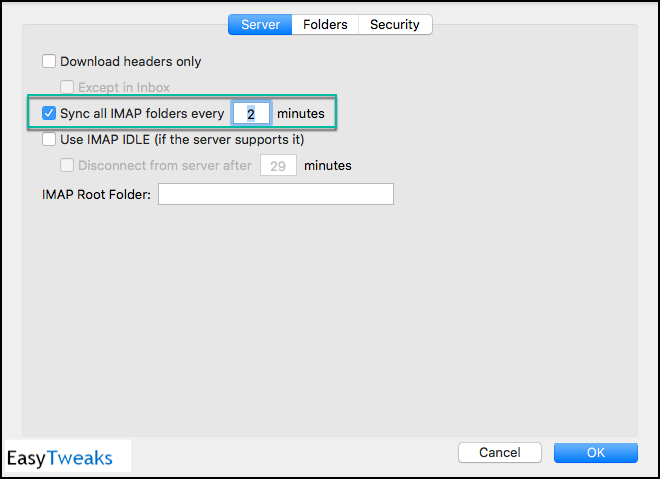Aplicabilitate: Office 2019, 2016, 2013; Office 365 și Standard.
Iată o întrebare pe care am primit-o acum câteva zile:
În prezent, folosesc Excel 2016 pe computerul meu bazat pe Windows 10. Deoarece sunt un dactilograf destul de rapid, fac adesea greșeli de ortografie din greșeală. Din anumite motive, mă așteptam ca Excel să verifice ortografie pe măsură ce scriu în celulă. Dacă îmi amintesc corect, Word vă corectează automat greșelile de scriere din documente, așa că mă aștept ca Excel să se comporte similar sau greșesc aici? Mi se pare că ortografierea Excel 2016 nu funcționează... Ai idee?
Buna intrebare. Verificarea ortografică automată este într-adevăr una dintre capacitățile cheie ale suitei Office. În ceea ce privește verificarea textului, există o diferență fundamentală între Excel și Word (sau PowerPoint și OneNote). Se pare că Excel nu are capacitatea de a vă corecta automat ortografia și gramatica în timp ce introduceți text în foaia de calcul, decât dacă l-ați activat în mod special în Opțiunile de corecție automată (vedeți mai jos cum să faceți acest lucru); în timp ce Word și PowerPoint corectează automat pe măsură ce tastați. Să începem cu Excel.
Cum se execută verificarea ortografică în Excel?
În primul rând, verificatorul ortografic Excel se află în fila Revizuire .
Pentru a verifica textul din foaia de lucru, urmați acest proces:
- Deschideți registrul de lucru și navigați la foaia de lucru.
- În Panglică, deschideți fila Revizuire .
- Apăsați pe ortografie .
- Foaia dvs. de lucru va fi analizată pentru erori, iar Excel vă va oferi corecții sugerate în dialogul de ortografie .
- În cazul unor elemente false pozitive, puteți adăuga în dicționar cuvinte sau termeni relevanți.
- Alternativ, apăsarea butonului F7 va obține aceleași rezultate.
- După ce ați terminat, apăsați pe OK .
- Salvați-vă munca după cum este necesar.
Activați corecția automată în Excel
Dialogul de ortografie pe care tocmai l-am examinat în secțiunea de mai sus vă permite, de asemenea, să declanșați o acțiune de corecție automată . AutoCorrect modifică automat conținutul dvs. conform regulilor pe care le-ați definit în Opțiuni>>Proofing .
Unele dintre regulile de autocorecție pe care le puteți defini:
- Scrierea automată cu majuscule a primelor litere dintr-o propoziție.
- Capitalizarea zilelor
- Corectarea Caps Lock a fost apăsată accidental.
- Și orice înlocuire automată a textului pe care o aveți
Notă: Rețineți că verificarea ortografică a capacității de corecție automată nu este declanșată automat în Excel, trebuie să o invocați singur. Acesta este motivul pentru care Excel nu poate verifica ortografie în timp ce introduceți textul.
Verificați ortografia folosind macrocomenzi VBA
Este posibil să doriți să activați sau să dezactivați corectările automate pentru verificarea ortografică în macrocomenzile Word și Excel VBA .
Activați înlocuirea textului în VBA:
With Application.AutoCorrect
'this code turns on Automatic text corrections
.ReplaceText = True
end With
Dezactivarea înlocuirii textului în VBA:
With Application.AutoCorrect
'this code turns off Automatic text corrections
.ReplaceText = False
end With
Verificarea ortografică în Word și PowerPoint
Câțiva utilizatori au întrebat despre capacitățile de ortografie automată ale altor aplicații din suita Microsoft Office. În această secțiune, vom continua și vom analiza modul în care opțiunile de corectare a verificării ortografice funcționează în Microsoft PowerPoint și Word.
Verificări manuale ale dovezilor
- Deschideți fișierul Word sau PowerPoint pe care doriți să îl verificați.
- Puteți găsi întotdeauna opțiunea Ortografie și gramatică în fila Revizuire din grupul Verificare .

- Aceasta va verifica întregul document pentru erori de ortografie.
- Alternativ, puteți face acest lucru apăsând doar tasta F7 , care va face aceeași treabă.
Activați verificările ortografice în Excel
După cum sa menționat mai sus, Word vă verifică automat conținutul și gramatica pe măsură ce le introduceți. Dacă din anumite motive, această capacitate nu este activată în sistemul dvs., procedați după cum urmează.
- Faceți clic pe Opțiuni din meniul Fișier .
- În fereastra pop-up care se deschide, selectați Proofing.
- Sub Când corectați ortografia și gramatica în Word/Excel , verificați opțiunile dorite și faceți clic pe OK.
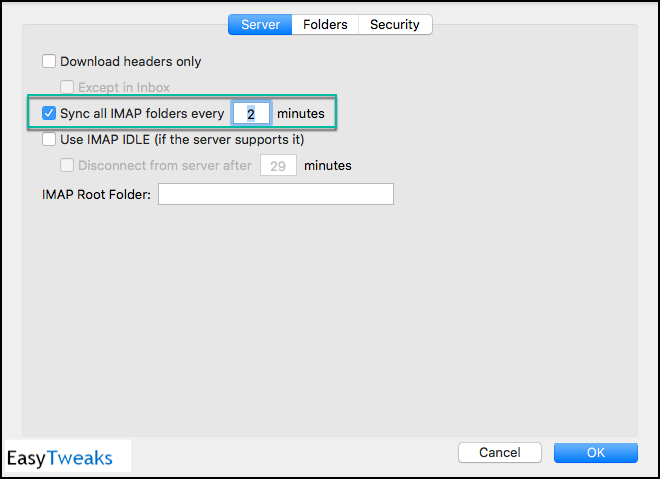
Dezactivează verificarea automată
Dacă dintr-un motiv oarecare, doriți să dezactivați corecțiile automate de ortografie și gramaticale în curs în timp ce introduceți documentul, continuați și debifați primele două casete din secțiunea evidențiată în secțiunea de mai sus.
macOS
Dacă utilizați Excel pe macOS, capabilitățile funcției de verificare ortografică sunt destul de consistente în comparație cu versiunea Windows. Iată cum să configurați ortografia
- Deschideți registrul de lucru în Microsoft Excel pentru Mac.
- Navigați la fila Revizuire.
- Apăsați butonul de ortografie.
- Excel vă va scana foaia de lucru pentru greșeli de ortografie.
- Odată găsit, puteți fie Ignora o dată, Ignora totul, Adăugați cuvinte noi în dicționar sau Modificați în funcție de sugestie.
- AutoCorrecția este disponibilă și ca opțiune.
Notă: Pentru a defini regulile de corecție automată în mac, procedați după cum urmează: în panoul superior Office pentru macOS, apăsați pe Excel, apoi selectați Preferințe și apoi selectați Corecție automată. Acum continuați și definiți regulile de corecție automată necesare pentru înlocuirea textului eronat. Similar versiunii pentru Windows, Excel furnizează reguli pentru a corecta greșelile comune de scriere cu majuscule și hiperlinkuri de la tastatură, precum și pentru a defini reguli personalizate.
În cazul oricăror întrebări, nu ezitați să lăsați un comentariu 🙂